

Av Gina Barrow, senast uppdaterad: October 26, 2021
”Hela mitt iTunes-musikbibliotek överfördes inte från min iPhone 13. Någon aning om varför min musik överförs inte till iPhone? Jag måste flytta dem ASAP. Tack"
Vem älskar inte att höra sina favoritlåtar på sin telefon? Självklart är det frustrerande när du inte kan flytta dina favoritlåtar till din iPhone.
Om du använder iTunes och du har fastnat med musik överförs inte till iPhone, då är den här artikeln för dig. I den här guiden kommer vi att visa dig några tips om hur du kan åtgärda problemet. Ta reda på de olika lösningarna vi erbjuder!
Tips # 1 Uppdatera iTunesTips # 2 Inaktivera iCloud Music LibraryTips # 3 Stänga av iTunes MatchTips # 4 Kontrollera din enhetslagringTips# 5 Aktivera Hantera musik och videor manuellt i iTunesTips # 6 Använd iTunes Alternative för att överföra din musik till iPhoneSammanfattning
Om du precis har öppnat din iTunes för manuell musiköverföring då kan det vara så att din iTunes är föråldrad. Ibland misslyckas iTunes med att utföra dina förfrågningar på grund av inkompatibla programvaruversioner.
Vad du kan göra är att helt enkelt söka efter uppdateringar och om det finns en tillgänglig version, följ stegen för att ladda ner och installera den.
Så här kan du leta efter den senaste iTunes-uppdateringen:
Du måste uppdatera din iTunes manuellt på din Mac för att säkerställa att den fungerar optimalt. Om du använder iTunes för Windows och har laddat ner det från Microsoft Store, kommer det automatiskt att söka efter uppdateringar och installera dem när det är tillgängligt.
När du har uppdaterat iTunes, försök att överföra din musik till iPhone igen och se om din musik fortfarande inte överförs till din iPhone.
iOS-användare kan bara välja iTunes eller iCloud-musikbibliotek och inte båda. Om din musik is inte överförs till ditt iPhone när du använder iTunes eller om du prenumererar på Apple Music kan det bero på att ditt iCloud Music Library är på.
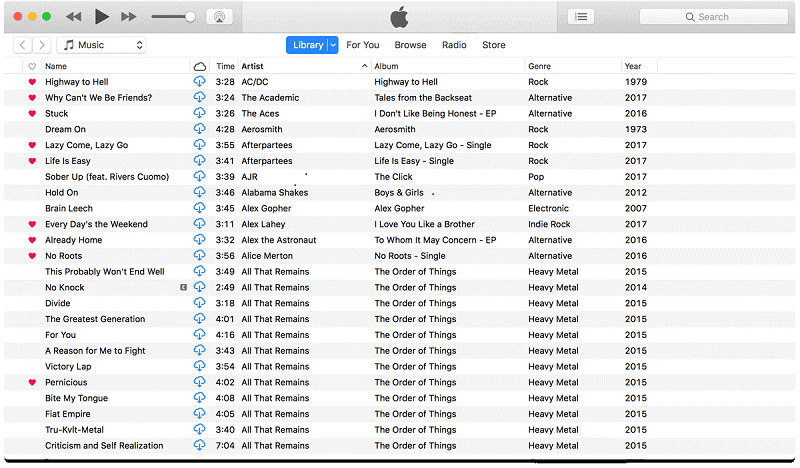
Gör följande för att inaktivera iCloud Music Library:
Proffstips: Om du inaktiverar iCloud Music Library kommer dina Apple Music-låtar att raderas från enheten. Om du vill behålla dina låtar, stäng av iTunes Match istället. Se stegen i nästa tips.
iTunes Match ger dig tillgång till all din musik på alla iDevices och även de låtar som du har överfört från andra källor. Men ibland är det anledningen till att din musik inte överförs till din iPhone.
Den här funktionen laddar upp ditt musikbibliotek från Apple Music på Mac eller iTunes på Windows på din PC. Du kan stänga av iTunes Match med följande:
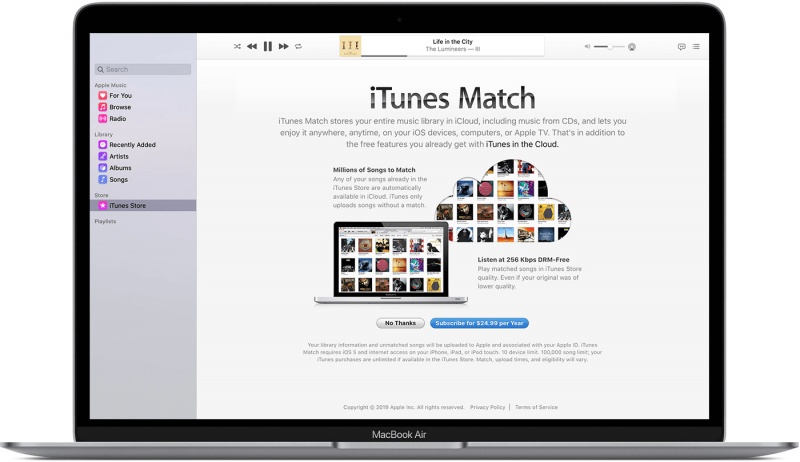
Du kan också avbryta din iTunes Match-prenumeration på din iPhone genom att göra dessa steg:
iPhones är designade för att ha större intern lagring än de flesta smartphones som finns idag. Men om du är en musikälskare, det högupplöst musik kommer att ta hela enhetens lagring innan du vet ordet av. Lära sig hur hantera enhetslagring är mycket viktigt för att din iPhone ska fungera smidigt.
Kanske en annan anledning till att du musik is överför inte till iPhone från iTunes är att du inte har aktiverat alternativet "Manuellt hantera musik och videor".
Öppna bara din iTunes och anslut din iPhone via USB. Från fönstret Sammanfattning, rulla ned till den nedre delen och välj Alternativ. Markera rutan bredvid Hantera musik och videor manuellt.
Det finns ett bättre alternativ om du musik är fortfarande överför inte till iPhone. Det finns massor av tredjepartsverktyg där ute som kan hjälpa dig att flytta de här låtarna med ett ögonkast.
Telefonöverföring
Överför filer mellan iOS, Android och Windows PC.
Överför och säkerhetskopiera textmeddelanden, kontakter, foton, video, musik på datorn enkelt.
Fullt kompatibel med de senaste iOS och Android.
Gratis nedladdning

Den mest rekommenderade programvaran hittills är FoneDog telefonöverföring. Det här är en allt-i-ett-lösning när det gäller att flytta musik, meddelanden, bilder, kontakter och mer.
FoneDog telefonöverföring ger dig tillgång till alla dina mediefiler utan begränsningar. Det låter dig flytta filer mellan iOS-enheter till en annan plattform. Låt oss säga att du har laddat ner och sparat dina nya låtar på datorn och ville överföra dem till din iPhone, du kan använda det här programmet för att rädda dig från fler frustrationer.
Om du vill veta mer om FoneDog telefonöverföring, Följ dessa steg:

FoneDog telefonöverföring låter dig säkert flytta din musik från olika källor till din iPhone. Den har följande:
Där har du det; i den här artikeln grävde vi ner oss i de olika sätten för hur man fixar musik överförs inte till iPhone problem. Om du märker det är nyckeln till framgångsrika överföringar att förstå din musikkälla och att se till att alla inställningar är korrekta.
Du kan använda Apple Music, iTunes Match och andra musikplattformar, men var och en av dessa källor har sina egna steg och konfigurationer för att du ska kunna lyssna online eller offline. Vi har dedikerat 5 tips om hur du åtgärdar problemet med musiköverföring. Alla dessa lösningar kan redan lösa problemet.
Den bästa lösningen du kan använda är FoneDog telefonöverföring. Denna programvara tillhandahåller alla nödvändiga mediaöverföringar som behövs för att iOS-användare ska kunna njuta av sina enheter till fullo! Har du löst det här problemet än? Vilka steg har du tagit hittills? Låt oss veta i kommentarerna nedan.
Folk läser ocksåEn omfattande guide om gratis nedladdning av iPod-musikEn komplett guide om hur man åtgärdar skadade musikfiler
Lämna en kommentar
Kommentar
Telefonöverföring
Överför data från iPhone, Android, iOS och dator till var som helst utan förlust med FoneDog Phone Transfer. Som foto, meddelanden, kontakter, musik, etc.
Gratis nedladdningHeta artiklar
/
INTRESSANTTRÅKIG
/
ENKELSVÅR
Tack! Här är dina val:
Utmärkt
Betyg: 4.6 / 5 (baserat på 104 betyg)